Vendégfiók létrehozásának egyszerű módjai a Windows 10 rendszerben!
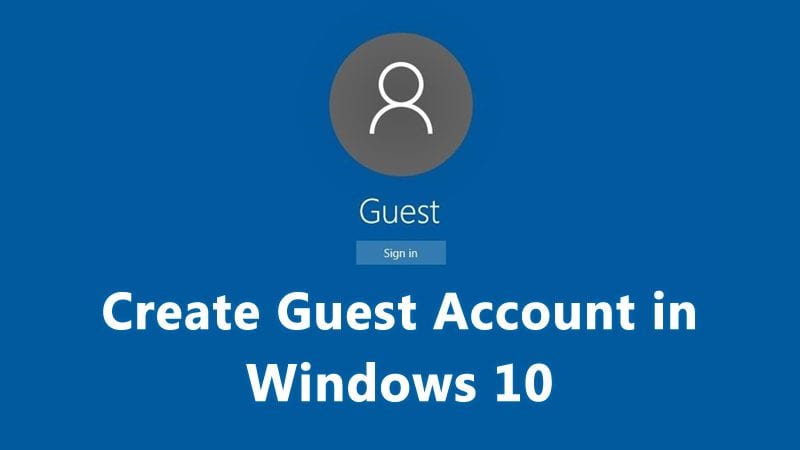
Ha egy ideje Windows operációs rendszert használ, akkor lehet, hogy ismeri a Vendég fiókokat. A Windows operációs rendszeren egyszerűen létrehozhat vendégfiókot, és korlátozott hozzáférést biztosíthat más számítógép-felhasználóknak.
Nincs korlátozás a vendégfiókok létrehozására. A Windows 10 előtt a vendégfiókok létrehozása egyszerű folyamat volt, azonban mára a dolgok megváltoztak, és most a vendégfiók létrehozása a Windows 10 rendszeren zavaró lehet.
Tehát ebben a cikkben megosztunk néhány legjobb módszert, amelyek segítenek vendégfiók létrehozásában Windows 10 rendszerű számítógépen. Tehát nézzük meg a legjobb módszereket vendégfiók létrehozására a Windows 10 operációs rendszeren.
Vendégfiók létrehozásának lépései Windows 10 és 11 rendszerben
Az alapértelmezett felület változása miatt a felhasználók kissé nehéznek találhatják a folyamatot. Mindazonáltal létrehozhat vendégfiókot a Windows 10 rendszerben, ha csak néhány egyszerű lépést követ, amelyeket alább tárgyalunk.
Felhasználói fiókok opció használata
A vendégfiók létrehozásának legegyszerűbb és legegyszerűbb módja a felhasználói fiók panel használata. Kövesse az alábbi egyszerű lépéseket vendégfiók létrehozásához Windows 10 rendszerű számítógépen.
1. lépés: Először kattintson a Start gombra, majd írja be a user szót, és ott megjelenik a Felhasználói fiókok, és egyszerűen kattintson rá.
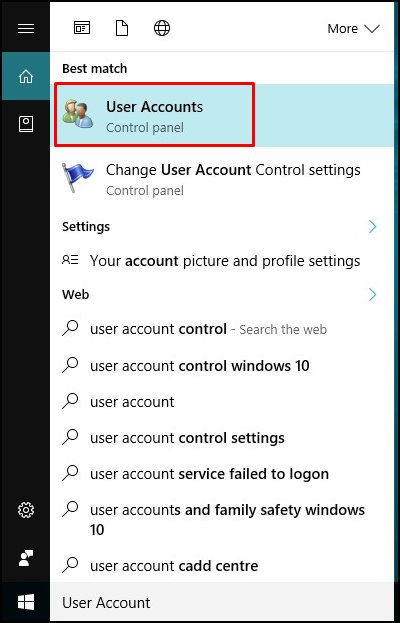
2. lépés Most kattintson a gombra Másik fiók kezelése ott a Felhasználói fiók módosítása szakaszban.

3. lépés Most ki kell választania az Új felhasználó hozzáadása opciót a PC beállításokban.
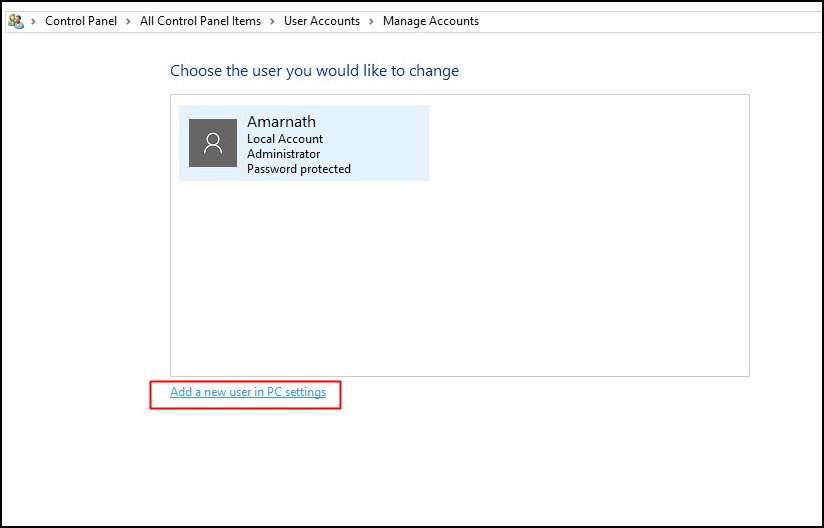
4. lépés. Most csak rá kell kattintania a “Család és egyéb felhasználók” szakaszra, és előtte válassza a “Más ember hozzáadása ehhez a számítógéphez” lehetőséget.
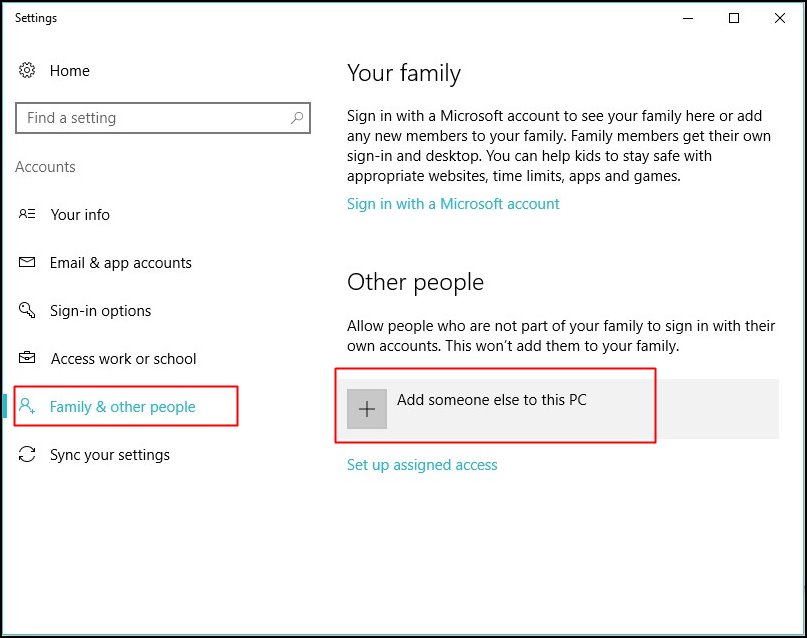
5. lépés. Most a Windows megkérdezi annak a személynek az e-mail címét, akit hozzá szeretne adni a számítógépéhez, és nincs rá szükség, ezért egyszerűen kattintson a „Nincsenek nálam ennek a személynek a bejelentkezési adatai” lehetőségre.
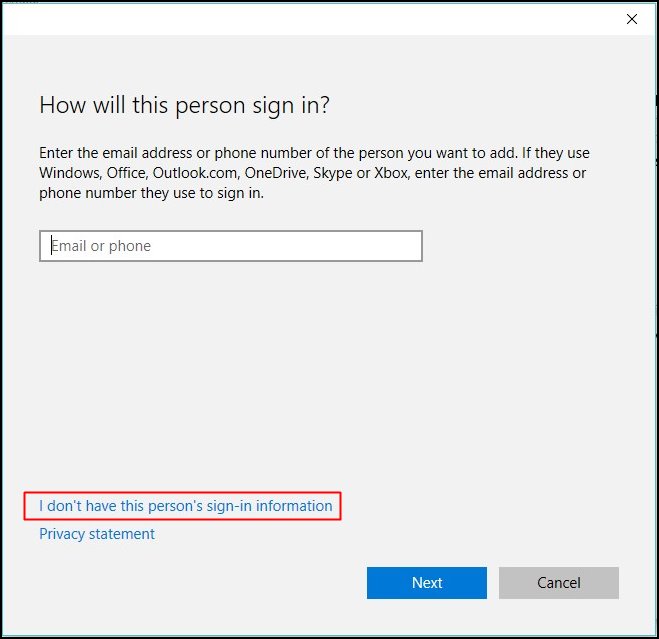
6. lépés: A következő oldalon nem kell sok mezőt kitölteni, csak kattintson a Felhasználó hozzáadása Microsoft-fiók nélkül lehetőségre.
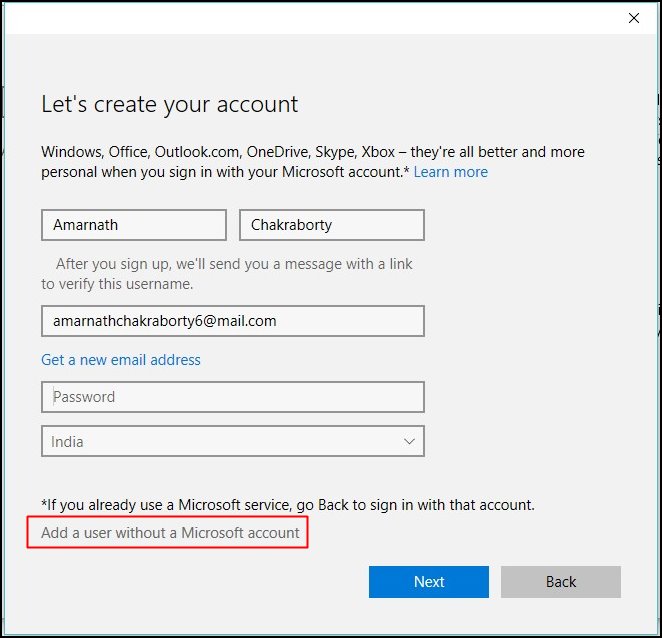
7. lépés. Most már csak meg kell adnia a vendégfiók nevét, majd jelszavát.
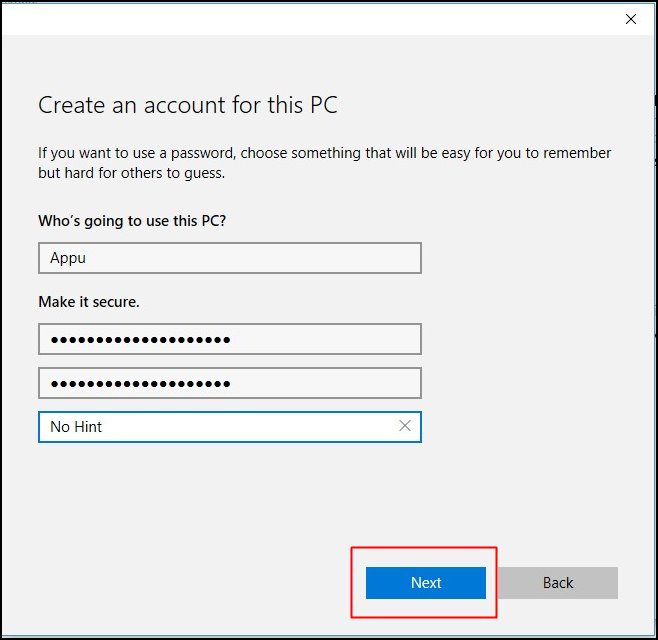
Ez az! Kész vagy. A vendégfiók sikeresen létrejött. Most már bejelentkezhet az új felhasználói fiókba.
A Lusrmgr.msc használatával
Ha valamilyen okból nem tud vendégfiókot létrehozni a fenti módszerrel, kövesse ezt. Ebben a módszerben a Helyi felhasználók és csoportok házirend-szerkesztőt fogjuk használni. Tehát nézzük meg, hogyan lehet vendégfiókot létrehozni a Helyi felhasználók és csoportok házirend-szerkesztőjével.
1. lépés. Először kattintson a start gombra, majd írja be a lusrmgr.msc parancsot, majd nyomja meg az enter billentyűt.
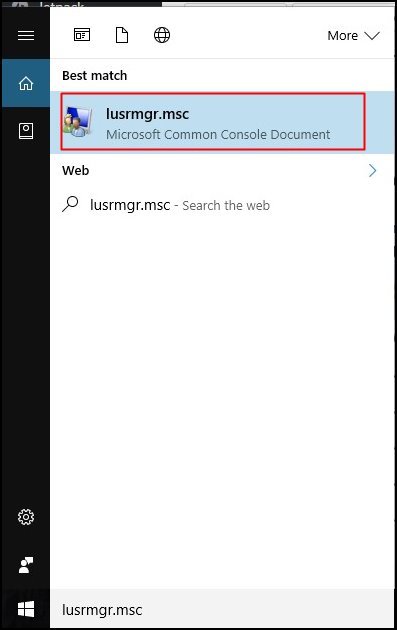
2. lépés Most kattintson a Felhasználók elemre, majd kattintson a vendégre a jobb oldalon.
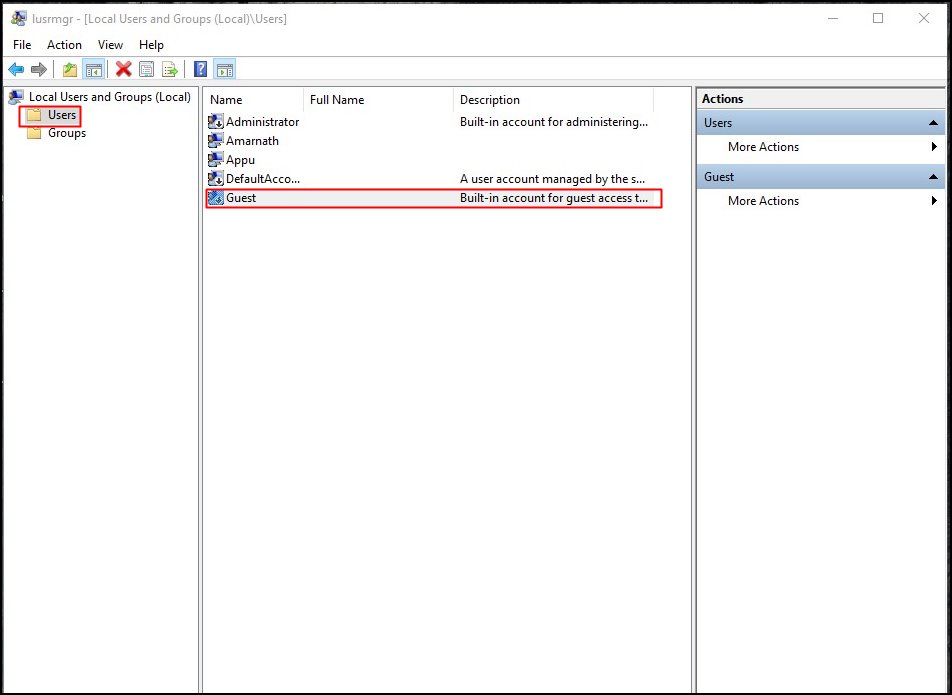
3. lépés: Írja be a vendégfiók nevét, majd törölje a jelölést a Fiók letiltva jelölőnégyzetből, és ezzel kész is van, a fiók aktiválva van a Windows 10-ben.
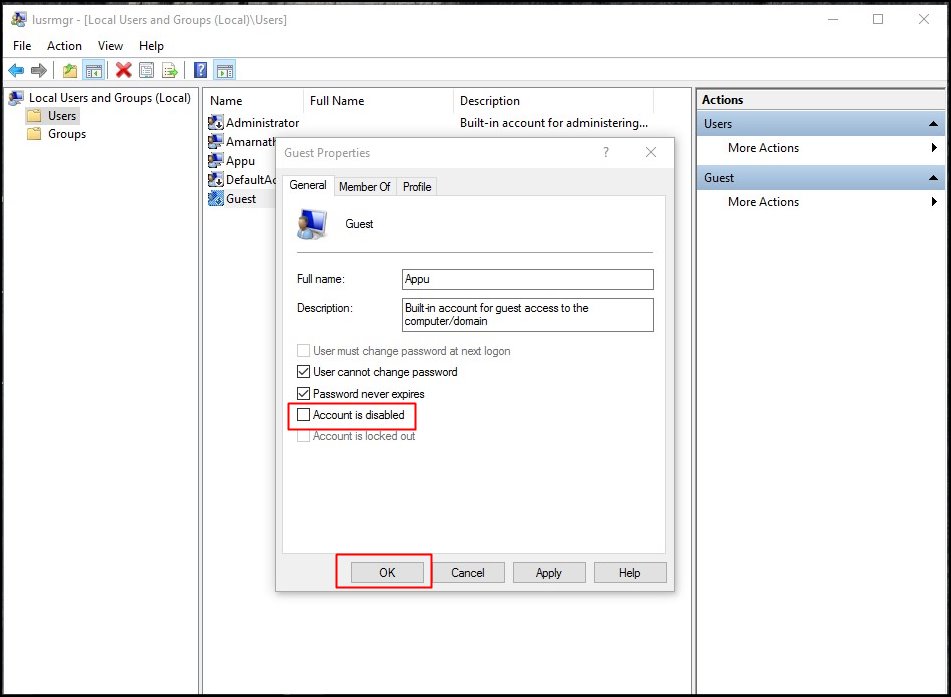
Ez az! Kész vagy. Így hozhat létre a Helyi felhasználók és a csoportszerkesztő segítségével vendégfiókot a Windows 10 rendszerben.
Hozzon létre vendégfiókot a CMD segítségével
Nos, mindannyian tudjuk, hogy a „Vendég” egy fenntartott név a Windows 10 rendszeren, és nem hozhat létre több fióknevet a Vendég funkcióval. Ezért ennél a módszernél a Látogatót használjuk a fiók neveként.
1. lépés: Először kattintson a Start menüre, és keresse meg a „Command Prompt” elemet, kattintson rá jobb gombbal, és válassza a „Futtatás rendszergazdaként” lehetőséget.
2. lépés. Innentől kezdve be kell írnia a következő parancsot. Itt kell megadni a net usert Visitor /add /active:yes és nyomja meg az Enter gombot.
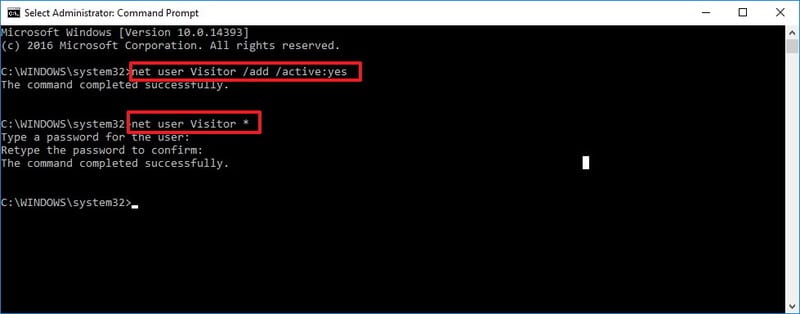
3. lépés. Most be kell írnia a következő parancsot net user Visitor *. Ha nincs szüksége a jelszóra, nyomja meg kétszer az Enter gombot.
4. lépés A következő lépésben el kell távolítania az új felhasználói fiókot az alapértelmezett felhasználói csoportból, és hozzá kell adnia az újonnan létrehozott fiókot a Vendég felhasználói csoporthoz. Ehhez egyenként adja ki a következő parancsokat.
net localgroup users Visitor /delete
net localgroup users Visitor /add
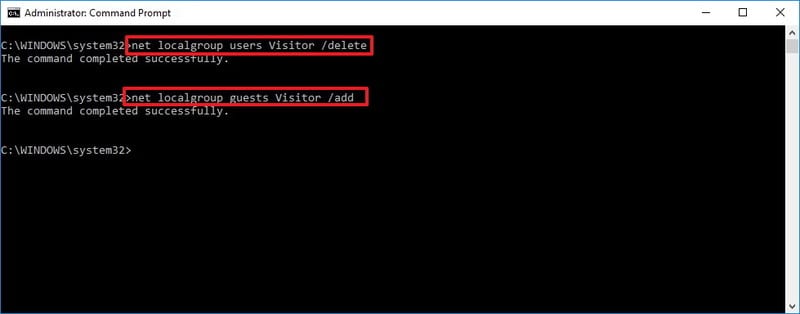
Ez az, kész! Most már kijelentkezhet jelenlegi fiókjából, és a bejelentkezési képernyőn válassza ki a Látogatói fiókot.
Tehát így hozhat létre vendégfiókot a Windows 10 rendszerben. Remélem, ez a cikk segített Önnek! Kérjük, ossza meg barátaival is. Ha kétségei vannak ezzel kapcsolatban, tudassa velünk az alábbi megjegyzés rovatban.




